TAG DIMANCHE
VERSION FRANÇAISE

Mineko je te remercie de me permettre de traduire tes tutoriels en français.
Le site est fermé

Ce tutoriel a été créé et traduit avec Corel18, mais il peut également être exécuté avec les autres versions.
Suivant la version utilisée, vous pouvez obtenir des résultats différents.
Depuis la version X4, la fonction Image>Miroir a été remplacée par Image>Renverser horizontalement,
et Image>Renverser avec Image>Renverser verticalement.
Dans les versions X5 et X6, les fonctions ont été améliorées par la mise à disposition du menu Objets.
Dans la nouvelle version X7, nous avons à nouveau Miroir et Renverser, mais avec nouvelles différences.
Voir le details à ce sujet ici
Certaines dénominations ont changées entre les versions de PSP.
Les plus frequentes dénominations utilisées:

Traduzione italiana/traduction italienne qui/ici
Le vostre versioni/Vos versions qui

Nécessaire pour réaliser ce tutoriel:
Matériel ici
Le tube du paysage est de Mineko.
Modules Externes.
consulter, si nécessaire, ma section de filtre ici
L&K's Zitah ici
Simple - Blintz ici
Alien Skin Eye Candy 5 Impact - Motion Trail ici
Filtres Simple peuvent être utilisés seuls ou importés dans Filters Unlimited.
voir comment le faire ici).
Si un filtre est fourni avec cette icône,  on est obligé à l'importer dans Unlimited on est obligé à l'importer dans Unlimited

Placer les sélections dans le dossier Sélections.
1. Ouvrir une nouvelle image transparente 900 x 600 pixels.
Placer en avant plan la couleur foncée #382f23,
et en arrière plan la couleur claire #9f8652.

Préparer en avant plan un dégradé de premier plan/arrière plan, style Radial.

Remplir  l'image transparente du dégradé. l'image transparente du dégradé.
2. Effets>Effets de bords>Accentuer.
3. Effets>Modules Externes>Simple - Blintz.
4. Effets>Effets de réflexion>Miroir rotatif, par défaut.

5. Image>Renverser.
6. Effets>Effets de réflexion>Kaléïdoscope.

7. Sélections>Charger/Enregistrer une sélection>Charger à partir du disque.
Chercher et charger la sélection dimanche01.

Sélections>Transformer la sélection en calque.
Garder sélectionné.
8. Effets>Modules Externes>L&K's - L&K's Zitah.

9. Image>Rotation à droite.
si vous utilisez PSP 9: Image>Rotation - rotation de 90 degrés dans le sense horaire
10. Répéter Effets>Modules Externes>L&K's - L&K's Zitah, comme précédemment.
11. Image>Rotation à gauche.
si vous utilisez PSP 9: Image>Rotation - rotation de 90 degrés dans le sensi anti-horaire
12. Effets>Effets 3D>Ombre portée, couleur noire #000000.

Sélections>Désélectionner tout.
13. Calques>Dupliquer.
Image>Miroir.
Calques>Fusionner>Fusionner le calque de dessous.
14. Effets>Effets de réflexion>Kaléïdoscope, comme précédemment.

15. Vous positionner sur le calque Raster 1.
Édition>Répéter Kaléïdoscope.
16. Sélections>Charger/Enregistrer une sélection>Charger à partir du disque.
Chercher et charger la sélection dimanche02.

17. Effets>Effets 3D>Ombre portée, couleur noire #000000.

Répéter Ombre portée, mais vertical et horizontal -3/2.

Sélections>Désélectionner tout.
18. Calques>Nouveau calque raster.
Sélections>Charger/Enregistrer une sélection>Charger à partir du disque.
Chercher et charger la sélection dimanche03.

19. Ouvrir le tube du paysage.
Sélections>Charger/Enregistrer une sélection>Charger à partir du disque.
Chercher et charger la sélection dimanche04.

Édition>Copier.
20. Revenir sur votre travail et Édition>Coller dans la sélection.

Sélections>Désélectionner tout.
21. Effets>Effets de réflexion>Miroir rotatif, par défaut.

22. Effets>Effets 3D>Ombre portée, couleur noire #000000.

Répéter Ombre portée, mais vertical et horizontal -1/-5.

23. Réglage>Netteté>Netteté.
24. Calques>Nouveau calque raster.
Sélections>Charger/Enregistrer une sélection>Charger à partir du disque.
Chercher et charger la sélection dimanche05.

Remplir  la sélection avec la couleur claire d'arrière plan #9f8652. la sélection avec la couleur claire d'arrière plan #9f8652.
Sélections>Désélectionner tout.
25. Effets>Effets 3D>Ombre portée, couleur noire #000000.

26. Effets>Modules Externes>Alien Skin Eye Candy 5 Impact - Motion Trail.

27. Réglage>Teinte et Saturation/Teinte/Saturation/Luminosité.

28. Calques>Dupliquer.
Image>Redimensionner, à 80%, redimensionner tous les calques décoché.
29. Calques>Dupliquer.
Effets>Effets d'image>Décalage.

30. Fermer tous les calques sauf ces trois calques.

Calques>Fusionner>Calques visibles.
Re-ouvrir les calques fermés et rester positionner sur le calque Fusionné.
seulement avec la nouvelle version Corel X8:
tenir enfoncée la touche shift et sélectionner les trois calques

Ouvrir le menu de la palette en cliquant avec la touche droite de la souris
et sélectionner Fusionner la sélection

et vous aurez les calques fusionné.

31. Activer l'outil Pinceau Netteté 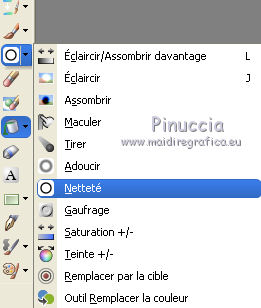 , avec ces règlages , avec ces règlages

32. Appliquer le pinceau sur les trois points en bas et sur les deux points en haut, en cliquant 2 fois.
 
Vous devriez avoir ce-ci.

33. Calques>Dupliquer.
Image>Miroir.
Calques>Fusionner>Fusionner le calque de dessous.
34. Vous positionner sur le calque Raster 1.
Effets>Effets de réflexion>Kaléïdoscope.

35. Image>Ajouter des bordures, 10 pixels, symétrique, couleur #ffffff.
Active l'outil Baguette magique 
et cliquer sur le bord blanc pour le sélectionner.
Remplir  la sélection avec la couleur claire d'arrière plan #9f8652. la sélection avec la couleur claire d'arrière plan #9f8652.
36. Sélections>Inverser.
Effets>Effets 3D>Ciselage, couleur foncée de premier plan.

Sélections>Désélectionner tout.
37. Image>Ajouter des bordures, 5 pixels, symétrique, couleur foncée d'avant plan #382f23.
38. Décorez à votre convenance.
39. Signer votre travail et enregistrer en jpg.

Vous pouvez m'écrire pour n'importe quel problème, ou doute, ou si vous trouvez un link modifié,
ou seulement pour me dire que ce tutoriel vous a plu.
28 Décembre 2015
|


